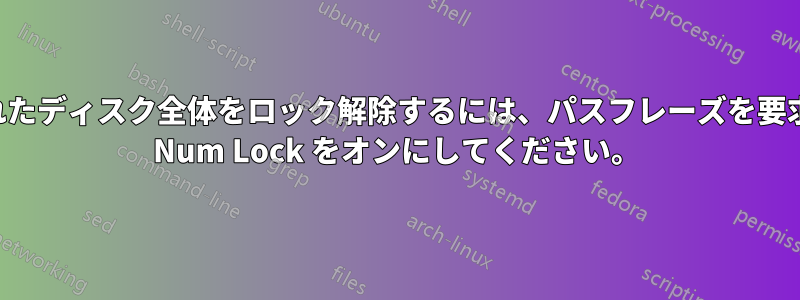
完全に暗号化されたディスク (LVM) のロックを解除するためにパスフレーズを要求する前に、Num Lock を自動的にオンにするにはどうすればよいですか?
答え1
起動する前に BIOS に入り、起動時に NumLock をオンにできるオプションがあるはずです。
答え2
インジケータ ライトが消えているからといって、NumLock がオフになっているとは限りません。前にも述べたようにCaps Lock キーを 3 番目の Shift キーにするにはどうすればいいですか?「テストでは、NumLockインジケータライトはKVMスイッチがなくても不安定で、NumLockと同期するには2回タップする必要があることが示されています。常にオンにしておく場合はライトを無視するか、気になる場合は2回タップして同期を取り戻すことができます。これが発生する理由は、新しい質問..."
編集:
起動時にNumLockを有効にする
起動時に Numlock を有効にするには、いくつかの方法があります。まずnumlockxをインストールします:
sudo apt-get install numlockx
初期化スクリプトでコマンドを配置する
初期化スクリプトに関する詳しい情報は、例えば以下を参照してください。ここそしてここまたは簡単なGoogle検索で
sudo sed -i 's|^exit 0.*$|# Numlock を有効にする\n[ -x /usr/bin/numlockx ] \&\& numlockx オン\n\nexit 0|' /etc/rc.local
一方通行起動後にNumLockがオンになることを保証するTTY の場合、setleds を rc.local (実行レベルが変更されるたびに実行されるスクリプト。特に起動後に実行される) 経由で実行します。これを行うには、/etc/rc.local ファイルに次のような内容を追加します。
# Turn Numlock on for the TTYs:
for tty in /dev/tty[1-6]; do
/usr/bin/setleds -D +num < $tty
done
もう一つの同様のアプローチ:
NumLockの初期状態とデフォルト状態を定義するには、/etc/rcのsetledsを使用します。たとえば、
INITTY=/dev/tty[1-8]
for tty in $INITTY; do
setleds -D +num < $tty
done
もう一つのアプローチは、cronタスクを再起動するsetledsこれをスクリプトと組み合わせると、まさに目的の動作が実行されるはずです。
出典:
https://help.ubuntu.com/community/NumLock#起動時にNumLockを有効にする
man setleds
答え3
最終的に私の場合(Ubuntu 22.04.2)、 を にアップデートしてを追加するとXKBOPTIONSうまくいきました。これにより、起動中にテンキーが数回有効になり、ディスクのロック解除/復号化の手順でも有効になりました(ただし、私の場合はインジケーターは点灯しませんでした)。/etc/default/keyboardnumpad:pc
フェ:
XKBLAYOUT="us"
XKBOPTIONS="numpad:pc"


